 SpielplanOffline 2021
SpielplanOffline 2021
Fussball.de Termine
in iCal, Outlook, Google Calendar, Excel, oder Word importieren
Minor Update V2.9 (Juli 2021):
Saison 2021/2022 (V2.9)
Neue
Version (V2.9, 8. Juli 2021):
·
Für Windows wurde nur die Datei
wget.exe und wget64.exe in Bin-Verzeichnis ersetzt. Diese kann man auch separat
hier herunterladen und ersetzen (wget.exe in wget64.exe umbenennen)
oder die gesamte neue Version laden (s.u.)
· Für MacOS wurden die externen Pakete komplett auf „homebrew“ umgestellt.
Dieses muss man vorher installieren und die Zusatzprogramme installieren
(install.sh starten). Das .dmg-File entfällt. Das macht das Installieren etwas
umständlicher aber dafür gibt es die neuesten Versionen der Programme.
Neue
Funktionen (V2.8, 13. August 2019):
·
Es können mehrere Mannschaften und
mehrere Ausgabeformate auf einmal erstellt werden.
·
Achtung: Dateinamen und Speicherort
der Ausgabedateien haben sich geändert (dies kann man über MeinSpielplan.bat/sh
aber ändern)!
·
Das Programm sollte jetzt über
MeinSpielplan.bat (Windows) bzw. MeinSpielplan.sh (MacOS/Unix) gestartet werden
– dort sind auch alle Parameter zu editieren.
·
Windows-Dateien werden von UTF8 nach
ANSI konvertiert, so dass Excel Umlaute direkt erkennt
· EXCEL2-Format – so, dass Excel die Tabelle beim Doppelklick direkt richtig
einliest
Neue
Funktionen (V2.7, 2. August 2019):
· Kleiner Fix, um Daten robuster auszulesen
Neue
Funktionen (V2.62):
· Kleiner Fix, um Daten richtig auszulesen
Neue
Funktion (V2.6):
·
Fehlermeldungen wenn bei der etwas
schief geht
·
Wiederholt automatisch die
Texterkennung, wenn sie versagt hat
·
Bug-Fix: Texterkennung wird nun über
mehrere Seiten verteilt, so dass auch längere Spielpläne für einen ganzen
Verein geladen werden können.
·
.dmg-Installer für MacOS-Pakete
(müssen nicht mehr von der Kommandozeile installiert werden)
·
Auch Staffelspielpläne können
komplett heruntergeladen werden
·
kleine Bug-Fixes (V2.62)
ToDo: (Freiwillige
gesucht ...)
·
Windows GUI
·
Unix: Install-Script
·
Automatisches Löschen von Terminen
aus dem Kalender
Windows funktioniert
Out-of-the-box. MacOS und Unix erfordern die Installation
zusätzlicher Komponenten (s.u.)!!
Download für Windows: SpielplanOffline.zip (V2.9)
Download für Mac OS: SpielplanOffline.dmg (V2.9)
Für MacOS müssen zusätzlich einmalig 3 Pakete installiert werden:
Für Versionen bis V2.8 konnte man die Pakete über ein Image installieren
(Vielleicht funktioniert das noch immer):
Packages.dmg (V1.0)
Ab V2.9 muss man für MacOS im Terminal den Befehl /Applications/SpielplanOffline.app/Contents/Resources/install.sh
eingeben und ggf. sein Administrator-Passwort eingeben, um Homebrew mit den Pakten wget, tesseract
& gawk zu installieren oder diese von Hand installieren..
(Bei weiteren Updates von SpielplanOffline müssen diese normalerweise nicht
noch mal installiert werden)
Download für Unix: SpielplanOffline.tar
(V2.9)
getestet mit Windows 10 (64 bit) und MacOS 11.2.1
(Funktioniert auch für Bundesliga-Spielpläne ...)
Anleitung –
Inhaltsverzeichnis
Anleitung –
Inhaltsverzeichnis 2
Das Problem 3
SpielplanOffline 3
Lizenz 4
Rechtliche Situation 4
Bedienung unter Windows 5
Andere Ausgabe-Formate 7
Start oder Enddatum ändern 8
Nach Heimspielen filtern und abgesagte Spiele ignorieren 8
Automatisierung 8
Bedienung unter Mac OS 9
Löschen und Ändern der Spieltermine 11
Importieren in andere Programme 12
Öffentlicher Kalender über Google Calendar 12
Importieren in Google Calendar über CSV 12
Öffentlichen Google Calendar abonnieren 14
Öffentlichen Google Calendar-Link zum Abonnieren erzeugen 14
Outlook, Excel, Numbers, Word 16
Download und Installation 16
Mac OS 16
Spielplanoffline über DMG installieren 16
Manuelle Installation anderer Pakete: Fehler! Textmarke nicht
definiert.
Windows 16
Unix 17
Automatisierung 17
Unix und MacOS 17
Heimautomatisierung FHEM unter Unix auf Raspberry PI 18
Entstehungsgeschichte und Programmierung 18
Das Problem
Du spielst in einer Fußballmannschaft
oder betreust sie. Die Spieltermine für die Saison sind alle auf Fussball.de zu
finden und du möchtest sie gerne in dein Smartphone, Google Calendar oder
Outlook importieren. Oder du hast deinen eigenen Spiel- und Trainingsplan in
Excel oder Word und möchtest nicht alle Spieltermine selber eintippen müssen.
Es wäre doch praktisch die Termine von Fussball.de in einem brauchbaren Format
zu exportieren und dann in ein anderes Programm wie z.B. dein Kalender-Programm,
einen Texteditor oder eine Tabellenkalkulation wieder zu importieren.
Leider bietet Fussball.de
seit Jahren keine brauchbare Export-Möglichkeit an. Der Grund dafür ist dem
einfachen Fußballer nicht wirklich ersichtlich. Wahrscheinlich soll er dazu erzogen
werden auch mal die Finger zu benutzen – beim Eintippen der Termine – oder aber
man soll dauernd auf Fussball.de (mit seiner schönen Werbung) schauen. Das ist
ein löblicher Gedanke, unterstützen wir damit doch den notleidenden DFB, allerdings
ist der Mensch schon mal offline und möchte trotzdem seine Termine anschauen
wollen, oder aber er würde sehr gerne weiterhin seine Terminplanung wie gewohnt
mit Outlook oder iCal machen ....
SpielplanOffline
SpielplanOffline ist ein
kleines Programm (für MacOS und Windows), das den Saisonspielplan einer Mannschaft
oder eines ganzen Vereins von Fussball.de herunterlädt und mit Datum,
Anstoßzeit, Spielort, etc. in das .ics (oder
ein .csv)-Format konvertiert und in deinen Kalender lädt (getestet nur
mit iCal und Outlook – sollte aber auch für andere Kalender-Programme
funktionieren).
ICS ist übrigens ein
Standard zum Austauchen von Kalendereinträgen. Neben diesem Format kann man die
Termine auch im Text- oder CVS-Format ausgeben. CSV steht für
Comma-Separated-Values und ist ein Text-Format, das viele Programme importieren
können. (Excel, Google Calendar). Damit kann man dann die Daten in diesen
Programmen weiterverarbeiten.
SpielplanOffline ist ursprünglich
eine Applikation für Mac OS (getestet nur auf 10.10.3). Dahinter steckt aber
ein simples awk-Script (fussball2csv2.0), das auch unter UNIX von der
Kommandozeile laufen sollte (ohne Fenster). Eine leicht abgespeckte Version
läuft auch unter Windows (64 oder 32 bit).
Die Windows-Version kommt
mit allen benötigten Komponenten, und sollte einfach so laufen. Die Mac-Version
erfordert die Installation zusätzlicher Programme von der Kommandozeile aus!!
Lizenz
Das Programm ist „thanksware“
(also kostenlos) und kann für den nichtkommerziellen (Amateurvereine) und
privaten Bereich mit einem kurzen Dankeschön frei benutzt werden.
Da Fussball.de sich jedes
Jahr ändert, würde ich mich nämlich über
ein kurzes Feedback freuen, (h.falcke at astro.ru.nl, Twitter: @hfalcke) wenn
das Programm eingesetzt wird. Dann
besteht eine gewisse Chance, dass ich es weiterpflegen werde – anderenfalls
lohnt sich die Mühe nicht und ihr könnt wieder Termine abtippen.
Es gibt übrigens keinerlei
Garantie dafür, dass dieses Programm funktioniert. Installation und Benutzung
geschieht auf eigene Verantwortung.
Rechtliche
Situation
Fussball.de erlaubt das Herunterladen
und Anschauen seiner Daten für seine Nutzer – sprich jedem der in
Fußballvereinen aktiv ist oder gerne Fußballspiele anschaut.
Das Programm selber macht
nichts anderes als die Daten wie ein Webbrowser herunter zu laden und dann
entsprechend lesbar zu dekodieren und zu formatieren. Wenn man das für den
persönlichen oder Vereinsgebrauch ist das rechtlich wohl nicht zu beanstanden.
Hier gibt es ein entsprechendes Urteil von 2009, dass
sich darauf bezog einem kommerziellen Anbieter wie billiger.de das
Herunterladen von öffentlichen Daten zu verbieten. Das Gericht hat damals so
geurteilt, dass Herunterladen erlaubt ist – dafür sind die Daten ja öffentlich
verfügbar. Diese Daten sind auch nicht urheberrechtlich geschützt. Beim
Herunterladen einzelner Spielpläne für den Privatgebraucht etc. kann sich
Fussball.de daher nicht beklagen. Darüber hinaus werden ja nur insignifikante
Teil der Datenbank heruntergeladen werden. Anders ist es vielleicht wenn jemand
die komplette Datenbank auslesen und selber (komerziell) anbieten würde. Dafür
ist das Programm aber nicht geeignet.
Die Daten
sind übrigens auch nicht verschlüsselt (auch wenn Fussball.de das herunterladen
erschweren will, indem sie einen nicht-Standard-Font einsetzen) oder besonders
vor Zugriff geschützt. Das Programm nutzt schlichtweg eine OCR-Software, um die
öffentlich verfügbaren Daten zu lesen. Insofern werden hier keine Daten gehackt
oder Sicherheitssperren überwunden.
Bedienung unter Windows
Entpacke die Datei SpielplanOffline.zip in einen
Ordner deiner Wahl. (Wichtig, solange die Datei nach dem Herunterladen noch als
.zip-Datei vorliegt wird es nicht funktionieren).
Gehe nach der Installation in das Verzeichnis
SpielplanOffline (s.u.) und doppelklicke auf die Datei MeinSpielpan.bat (Windows Batchdatei - als Logo sieht man nur ein
paar Zahnräder) .
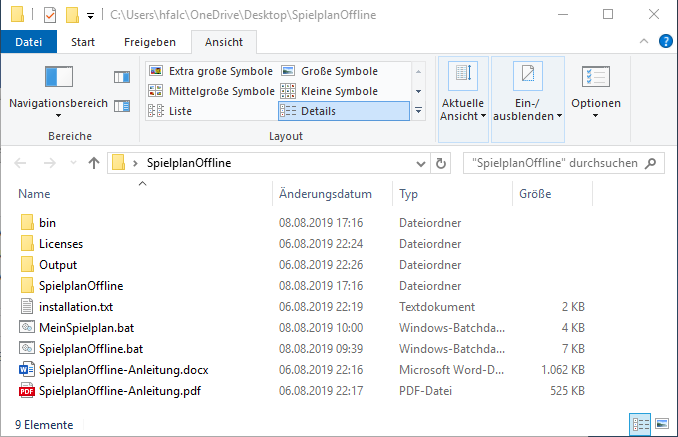
Dann startet ein schwarzes Fenster mit einer
Aufgabeaufforderung.
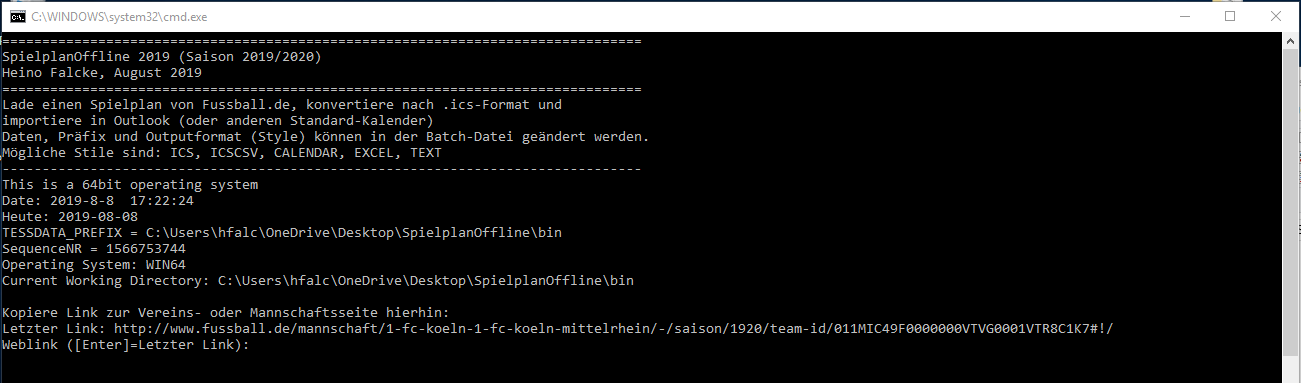
Gehe dann in deinen Webbrowser und suche die
Mannschaftsseite oder die Vereinsseite deines Vereins oder deiner Mannschaft
oder aber die Staffelseite einer Liga. Kopiere dann den Link aus der obersten
Zeile des Browsers:
![]()
![]()
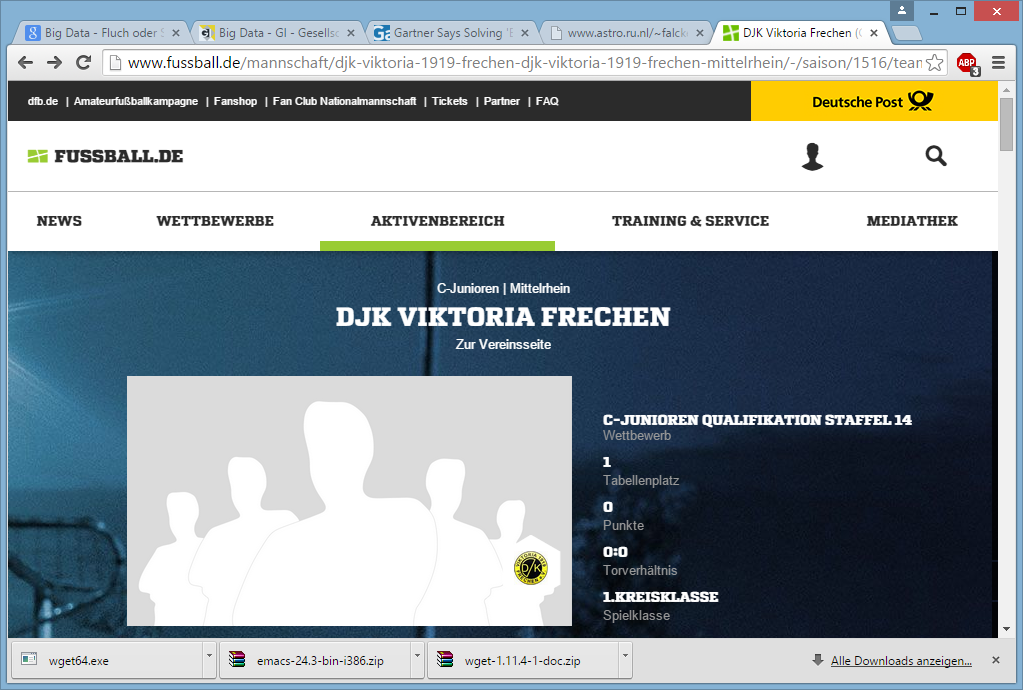
Klicke dabei in das Feld, markiere die gesamte
Zeile (dreimal schnell klicken), klicke mit der rechten Maustaste in die
markierte Zeile und wähle „Kopieren“ im Kontextmenü.
Dann gehe mit der Maus in das schwarze Fenster,
klicke mit der rechten Maustaste und wähle „Einfügen“. Der vollständige Link
sollte dann dort zu sehen sein. Er muss entweder mit http://www.fussball.de/mannschaft/ , mit http://www.fussball.de/verein oder mit
http://www.fussball.de/spieltag/ anfangen.
Sonst hast du eine falsche Seite kopiert. Drücke dann Return.
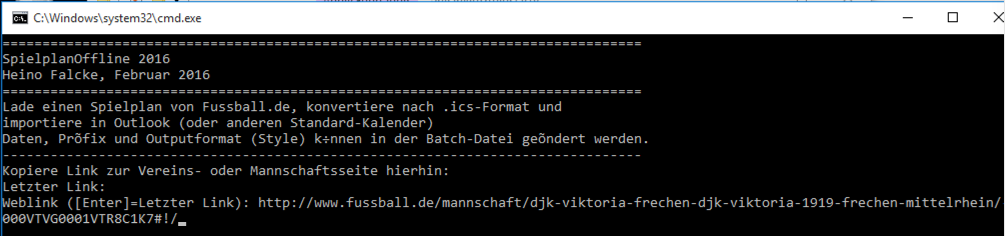
Das
Programm lädt dann die Daten von Fussball.de und erstellt eine Datei
spieplan.ics mit allen Spielterminen. Die Datei wird im Unterverzeichnis Output
angelegt – dieses wird im Anschluss automatisch im Datei-Explorer geöffnet. Am Ende wartet das Programm kurz und bittet
dich eine Taste zu drücken, um es zu beenden.
Die
Ausgabedatei kann man duch Doppelklick öffnen. Eine .ics-Datei wird automatisch
in Outlook übernommen und fügt die Termine in den Kalender ein.
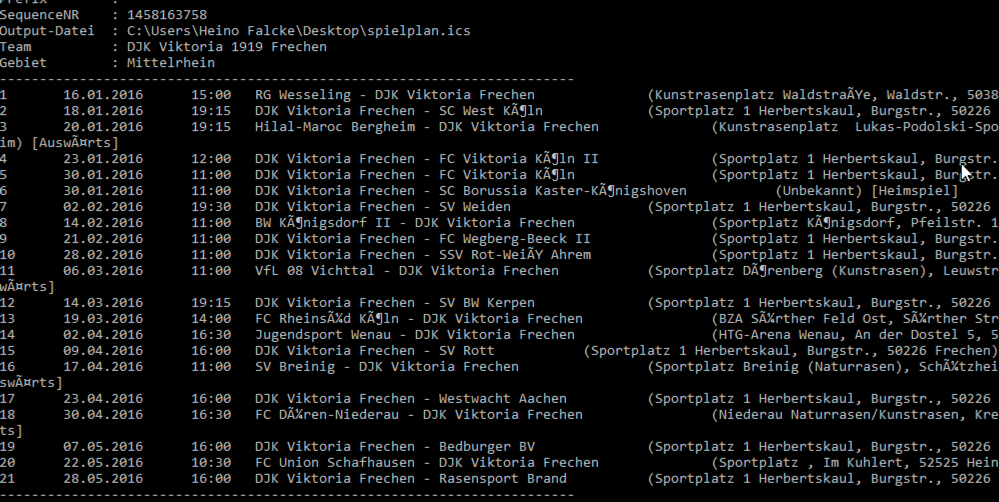
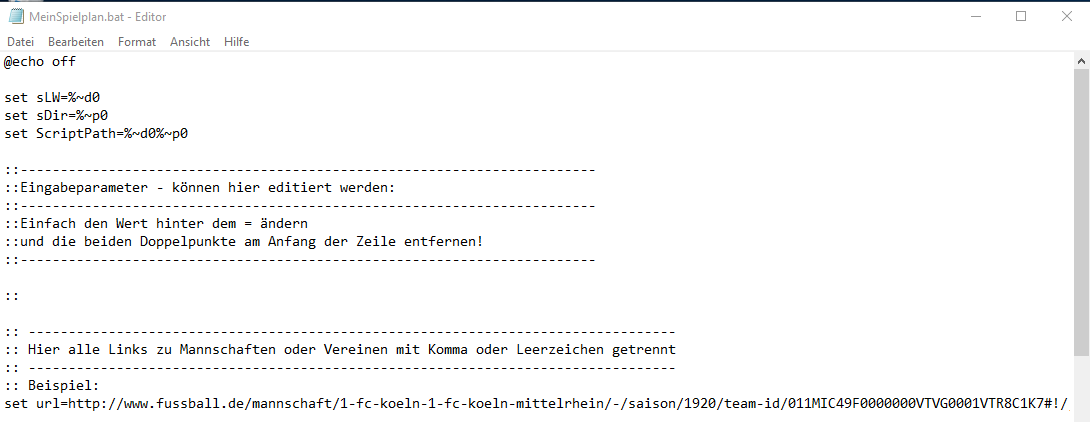
Entferne
vor den Parametern, die du benutzen möchtest die Doppelpunkte und gebe einen
entsprechenden Wert ein. In dem Beispiel ist die „Url“ (der Link) zur Webseite
gesetzt worden.
Am besten
ist es die Datei unter einem anderen Namen im selben Verzeichnis zu speichern
(aber mit .bat am Ende), damit sie erhalten bleibt, wenn eine neue Version des
Programm es kommt. Du kannst auch einen Link auf diese .bat-Datei erzeugen und
auf den Desktop legen. Dann geht alles sehr bequem und es reicht ein
Doppelklick (oder man kann das auch mit Windows automatisieren).
Andere Ausgabe-Formate
Öffne die Datei MeinSpielplan.bat zum Editieren in
einem Texteditor und ändere die Zeile:
set style=ICS
Als Optionen für “style” gibt es noch CALENDAR, EXCEL,
EXCEL2, CSV und TEXT.
·
CALENDAR erzeugt eine .csv-Datei, die man in Google Calendar einlesen kann.
·
EXCEL erzeugt eine .csv-Datei, die man in Excel importieren kann (Daten
durch Komma getrennt).
·
EXCEL2 erzeugt eine .csv-Datei, die in Excel geöffnet wird (Daten durch
Semikolon getrennt).
·
TEXT erzeugt eine .txt-Datei (ASCII), die man in einem Text-Editor
bearbeiten kann.
·
ICS erzeugt eine .ics-Datei, die man in iCal und Outlook einlesen kann.
Start oder Enddatum ändern
Das Start- und Enddatum, für die Termine
herausgefiltert werden sollen können einfach mit einem Texteditor in der
Batch-Datei geändert werden.
Suche nach den Zeilen mit set StartDatum="2016-07-01" und set EndDatum="2017-06-30" und setze das gewünschte Datum ein. Achte aber
darauf, dass das Format JJJJ-MM-TT nicht verändert wird.
Wenn StartDatum nicht gesetzt wird, startet die
Liste immer mit dem heutigen Datum (Damit bekommst du aber natürlich auch nicht
die Ergebnisse der alten Spiele).
Nach Heimspielen filtern und abgesagte Spiele
ignorieren
Mit dem Parameter
set ignoriereAbgesagt=1
kann man dafür sorgen, dass abgesagte Spiele nicht
in der Liste auftauchen.
Mit
set NurAuswaertsspiele=1
oder
set NurHeimspiele=1
sorgt man dafür, dass entweder nur Auswärts- oder
nur Heimspiele aufgelistet werden. (Dies funktioniert nicht bei
Staffellspielplänen)
Automatisierung
Mit der Windows „Aufgabenplanung“ kann man das
Programm MeinSpielplan.bat jede Woche laufen lassen und die Dateien
aktualisieren. Dafür ist es sinnvoll den
Parameter
set backgroundprocessing=1
zu setzen. Damit pausiert das Programm am Ende
nicht und es wird auch nicht der Datei-Explorer geöffnet.
Bedienung unter Mac OS
Zunächst starte das
Programm SpielplanOffline. Finde dann deine Mannschaft, deinen Verein, oder
deine Spielstaffel auf Fussball.de (wenn du nicht weißt wie das geht, brauchst
du das Programm wahrscheinlich nicht …). Kopiere den Weblink zu dieser
Mannschafts-, Vereins-, oder Staffelseite auf fussball.de von deinem Browser (oder
ziehe es mit der Maus in das SpielplanOffline-Fenster).
In unserem Beispiel sieht
der Link so aus:
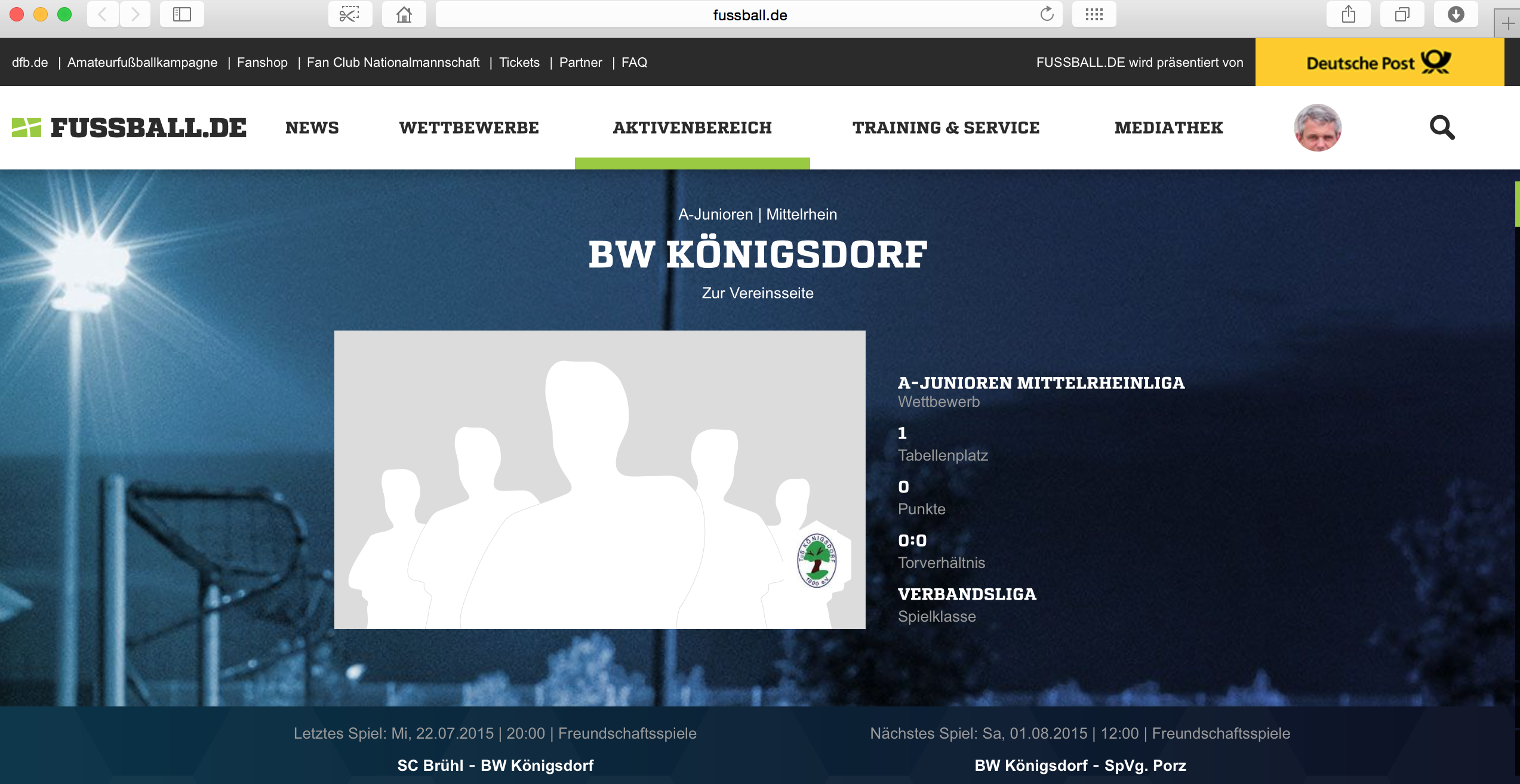
und kopiere den Link in die
erste Eingabezeile (der Link wird nicht ganz zu sehen sein, weil der länger als
eine Zeile ist – keine Sorge, der Anfang ist im Allgemeinen trotzdem da).
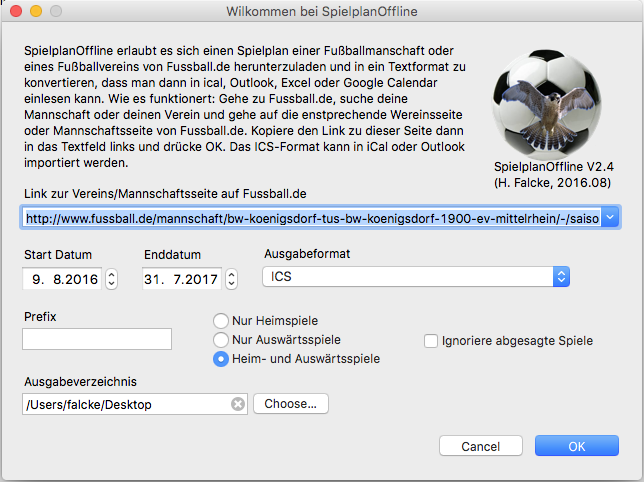
Wenn du das Programm ein
zweites Mal benutzt, dann kannst du über das kleine Dreieck rechts, auch ältere
Links auswählen.
In der nächsten Zeile
kannst du Start- und Enddatum, zwischen denen Termine gesucht werden,
auswählen.
Rechts davon kannst du das
Ausgabe-Format wählen:
· ICS (Standard) ist das
Standard-Format für Kalender. Es kann direkt in Outlook oder iCal importiert
werden.
· CALENDAR ist ein CSV-Format,
das optimiert ist für Kalender-Programm wie Google Calendar, Outlook, etc.
· EXCEL ist ein CSV-Format, das
optimiert ist für Tabellenkalkulationsprogramme wie Excel oder Numbers.
· EXCEL2 ist dasselbe nur mit Semikolon
getrennt – funktioniert für deutsche Systeme scheinbar besser
· TEXT ist ein reines
Text-Format bei der die Felder mit Tab-Symbolen getrennt sind. Dies kann man
z.B. in Word einlesen und dann in eine Tabelle umwandeln.
In der nächsten Zeile
kann man unter „Prefix“ einen beliebigen Text eingeben, der vor jede
Spielparung geschrieben wird. Daneben kann man selektieren, ob man nur Heim-
oder nur Auswärtsspiele haben möchte (Default sind beide) und ob abgesagte
Spiele angezeigt werden sollen oder nicht. Für elektronische Kalender kann es
u.U. sinnvoll sein diese drin zu lassen, da sonst alte, eigentlich abgesagte,
Einträge unter Umständen unverändert stehen bleiben. Wenn ein Spiel als
abgesagt erkannt wird, dann wird der Kalendereintrag entsprechend mit
„ABGESAGT“ markiert.
In der letzten Zeile
wählst du das Directory in dem du die Output-Datei speichern möchtest.
Standardmäßig wird der Desktop ausgewählt.
Mit OK wird das Programm
ausgeführt. Fortgangsmeldungen der Konvertierung werden im zweiten Fenster
dahinter angezeigt. Dort steht auch der Name der ics-Datei. Am Ende wird ein
Finder-Verzeichnis geöffnete in dem due die Dateien findest.
Durch das Öffnen wird die
.ics-Datei (fast) automatisch in iCal (oder einen anderen Standardkalender)
importiert. Man muss nur noch den entsprechenden (Unter-)Kalender auswählen und
OK drücken.

Löschen
und Ändern der Spieltermine
Updates: Natürlich ändert sich so ein Spielplan auf Fussball.de schon mal wegen
Spielverlegungen oder Absagen. Dies bekommt euer Kalender leider nicht
automatisch mit! Deshalb solltet ihr in regelmäßigen Abständen das Programm
noch mal starten (und die Termine in iCal importieren). Die Termine sollten
automatisch angepasst werden, wenn sich was geändert hat. Manchmal gibt es aber
Synchronisierungsprobleme zwischen iCal und Google Calendar, so dass Termine
wieder verschwinden. Es kann helfen den Kalender neu zu starten, oder ihn kurz
offline zu schalten.
Löschen konnte man früher die Termin dadurch, dass man nach einem Stichwort im Kalender
sucht (z.B. „SpielplanOffline(HF)“) und dann alle gefundenen Termine markiert
und von Hand löscht. Allerdings ist diese Möglichkeit seit dem letzten
Betriebssystemupdate von Mac OS verschwunden (das Markieren – das Suchen ist
noch möglich).
Dank der großen Weisheit
und Kundenfreundlichkeit von Apple, dürft ihr daher jetzt jeden Termin einzeln
von Hand löschen. Ich habe zwar versucht mal ein Applescript-Programm zu
schreiben, um diese Aufgabe automatisch zu lösen, aber auch daran scheitert der
Mac leider wegen der großen Anzahl meiner Termine im Kalender.
Importieren
in andere Programme
Das Importieren in andere
Programme ist dann eine Wissenschaft für sich. Dabei gibt es verschiedene
Möglichkeiten, die leider nicht immer das gewünschte Ergebnis liefern. Hier nur
kurz ein paar Tipps. Zunächst ausführlich für den Google Calendar und danach
eher kurz für ein paar andere Programme.
Öffentlicher
Kalender über Google Calendar
Der Vorteil von Google
Calendar ist, dass die Termine „in der Cloud“ stehen (bzw. auf einem
CALDAV-Server) und man Spielkalender öffentlich machen kann, so dass andere
(Eltern, Spieler, Fans) diesen Kalender abonnieren können, ohne ihn selber
pflegen zu müssen.
Am einfachsten man
abonniert den Kalender (über CALDAV) selber in iCal – mit der Berechtigung ihn
zu editieren (dies tut man indem man sich über Google Calendar selber einlädt ...).
Dann lädt man die Termine, wie oben gezeigt, über die ics-Datei in diesen (seinen
abonnierten) Kalender hoch. iCal wird sich dann mit dem Google Calender synchronisieren.
In den Einstellungen von Google Calendar kann man den Kalender als öffentlich
definieren und einen entsprechenden Link auf seiner Webseite oder per Email zur
Verfügung stellen. Alle anderen Interessierten können dann diesen Kalender selber
abonnieren und würden automatisch auch alle Updates in ihren Kalendern sehen
(wenn der Administrator dafür sorgt, dass da immer die aktuellen Termine
stehen). Selber können die Abonnenten ihn aber nicht ändern. Wie das genau geht
wird weiter unten beschrieben („Öffentlichen Google Calendar abonnieren“).
Importieren
in Google Calendar über CSV
Es gibt noch eine zweite
Möglichkeit die Termine über das CSV-Format in Google Calendar einzulesen. (Dies
habe ich früher gemacht, aber das neue Verfahren über die .ics-Datei ist jetzt einfacher.
)
In Google Calendar muss man die „Einstellungen„ öffnen:
![]()
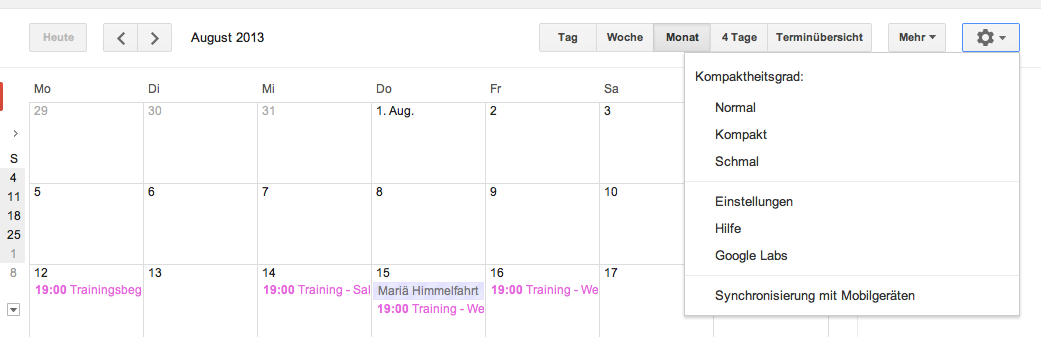
Dann im Reiter oben „Kalender“
wählen
![]()
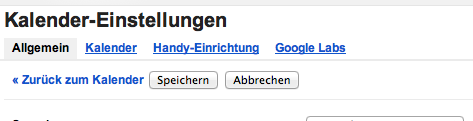
und dort die
Importfunktion anwählen .
![]()
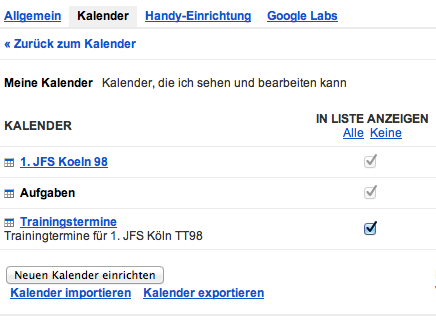
Dort kann man die .csv Datei
hochladen.
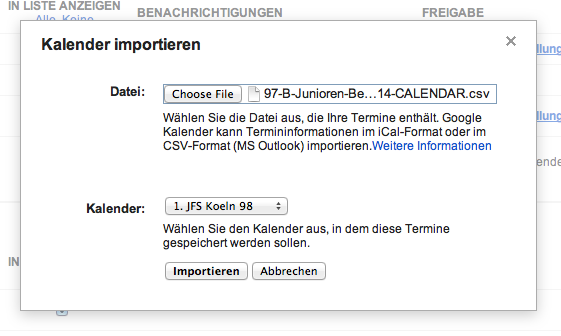
Fertig! Die Termine werden
in den Kalender importiert.
Den Google Calendar kann
man dann freigeben und in seinem Smartphone
abonnieren (bzw. auch alle anderen aus der Mannschaft). Ein Beispiel findet
sich auf https://sites.google.com/site/jfskoeln98/.
Öffentlichen Google Calendar abonnieren
Auf dem Internet habe ich
eine Beschreibung gefunden, wie man Google-Kalender eines Vereins für sein
Android-Handy über einen bestehende webcal-Weblink abonnieren kann:
http://www.ff-altenschwand.de/seiten/service/ical/android.html
Öffentlichen Google
Calendar-Link zum Abonnieren erzeugen
Wie man diesen Link erzeug habe ich im Folgenden beschrieben:
Zunächst in den
Einstellungen / Reiter „Kalender“ den entsprechenden Kalender auswählen in den
man die Termine importiert hat und den man abonnieren möchte:
![]()
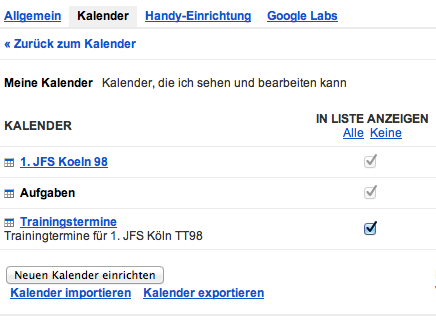
Dann den Kalender für die Öffentlichkeit freigeben (falls noch
nicht geschehen)
![]()
![]()
Und den Link zu dem
Kalender aufrufen (auf Ical klicken)
![]()
![]()
und ihn mit der Maus
markieren(!) und kopieren (nicht anklicken):
![]()
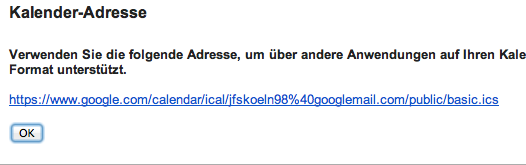
Den Link kann man
kopieren und dann in einer Webseite publizieren oder per Email verschicken.
Allerdings muss der Anfang „https“ durch „webcal“ ersetzt werden!!! Im ersten
Fall werden nämlich nur die gerade vorhandenen Termine übernommen, Updates aber
nicht. Webcal-Links werden (zumindest auf dem iPhone) abonniert, dass heißt
immer aktuell gehalten.
Outlook,
Excel, Numbers, Word
· Outlook sollte auch eine
Import-Funktion haben die ICS oder CSV-Dateien verarbeitet – habe ich aber noch
nicht getestet.
· Für Excel sollte man nicht die .csv-Datei mit Doppelklick öffnen. Das geht
auch, liefert aber nicht das richtige Ergebnis, weil Umlaute nicht stimmen. Versuche
hier die Daten zu importieren. Für Numbers kann man ach die Datei per Drag
& Drop auf eine leere Tabelle zu ziehen.
· Excel hat eine eigene
Import-Funktion im Datei-Menü.
· In Word kann man die TEXT-Datei einfach einfügen. Dann alles auswählen
und in eine Tabelle umwandeln (Die TEXT-Datei ist mit Tabulatoren getrennt).
Download
und Installation
Mac OS
Spielplanoffline
über DMG installieren
Ladet dafür die folgende DMG-Datei
herunter und verschiebt die Applikation dann
wie üblich mit der Maus in das Programm-Verzeichnis im selben Fenster:
Download für Mac OS: SpielplanOffline.dmg
Achtung, bevor SpielplanOffline
zum ersten Mal auf eurem Mac läuft,
müsst ihr leider noch drei andere Programmpakete installieren Für MacOS müssen
zusätzlich einmalig 3 Pakete installiert werden. Für Versionen bis V2.8 konnte
man die Pakete über ein Image installieren (Vielleicht funktioniert das noch
immer Packages.dmg):
Ab V2.9 muss man im
Terminal den Befehl
/Applications/SpielplanOffline.app/Contents/Resources/install.sh
eingeben und sein
Administrator-Passwort eingeben, um Homebrew mit den Pakten wget, tesseract, gawk zu installieren. Man kann sie natürlich auch von
Hand installieren.
Es kann sein, dass SpielplanOffline
nicht startet, wenn ihr darauf klickt. Das kann an euren Sicherheitseinstellungen
liegen. Ihr müsst dann mit der rechten Maustaste auf das Programmsymbol
klicken und „Öffnen/Open“ wählen und dann mit OK bestätigen (ich bin halt nicht
bei Apple als Entwickler registriert).
Hinweis: Wenn ein Update von SpieplanOffline zur Verfügung steht braucht ihr im
Allgemeinen die Packages nicht noch einmal herunterzuladen und zu installieren.
Es sei denn es wird ausdrücklich darauf hingewiesen.
Windows
Lade die .zip Date herunter, entpacke sie und
kopiere das Verzeichnis “SpielplanOffline” irgendwo in dein Home-Verzeichnis
oder auf den Desktop Dann gehe in das Verzeichnis „SpielplanOffline2016“ und
starte die Datei SpielplanOffline.bat
(das .bat sieht man ggf. nicht – das Logo hat Zahnräder) oder SpielplanOffline64.bat (64 bit Version),
wenn die erste nicht funktioniert.
Download für Windows: SpielplanOffline.zip
Unix
Für Unix gibt es eine tar-Datei mit den Mac-OS Batch-Dateien. Hier
gilt, dass die selben Programme, wie bei der Mac-Version installiert und im
Pfad vorhanden sein müssen.
Die Dateien müssen
entpackt werden und dann kann man das Shell-Script mit ./Spielplanoffline.sh weblink von der Kommandozeile aus starten.
Wie man betriebssystemspezifische
Variablen und Inputparameter anpasst steht im folgenden Abschnitt Automatisierung. Das sollte man lesen, wenn man das Programm als
Cron-Job laufen lassen möchte.
Ggf. muss noch der Befehl
chmod a+x SpielplanOfflinefussball.sh
nach dem Download aufgerufen werden, um die Datei ausführbar zu machen.
Unter Unix muss noch das
Programm wget installiert sein (oder werden), damit das Programm läuft!
Download für Unix: SpielplanOffline.tar
Automatisierung
Unix und MacOS
Die Batch-Datei
SpielplanOffline.sh kann auch direkt von der Kommandozeile gestartet werden,
mit dem Weblink als Parameter:
./SpieplanOffline.sh
’http://www.fussball.de/mannschaft/bw-koenigsdorf-tus-bw-koenigsdorf-1900-ev-mittelrhein/-/saison/1516/team-id/016J70KIOO000000VV0AG811VSBH97M6#!/section/stage’
Die Anführungszeichen
sind wichtig, da sonst das Ausrufezeichen im Link zu Problemen führen kann.
Die Eingabeparameter
befinden sich in der Datei „input.sh“. Diese kann man nach „myinput.sh“
kopieren und dann editieren – „myinput.sh“ hat dann Vorrang vor „input.sh“ und
wird nicht überschrieben, wenn man eine neue Version des Programms herunterlädt.
cp –f
input.sh myinput.sh
nano
myinput.sh
Wenn der Weblink in der
Datei myinput.sh angeben wird, kann man dem Script auch ein x-beliebiges
Kommandozeilenargument mitgeben – es sollte aber nicht leer sein (sonst startet
das interaktive Menü).
Ebenso gibt es eine Datei
„setup.sh“ die man nach „mysetup.sh“ kopieren sollte, um
betriebssystemspezifische Variablen anzupassen.
cp –f
setup.sh mysetup.sh
nano
setup.sh
Seit V2.8 kann man auch einfach die Datei
MeinSpielplan.sh starten und dort die Parameter anpassen oder man startet SpieplanOffline.sh mit einer Input-Datei, z.B.:
./SpieplanOffline.sh -var
MeinSpielplan.sh
Oder
./MeinSpielplan.sh
Dabei ist es sinnvoll den Parameter
backgroundprocessing=1
zu setzen, damit nicht automatisch am Ende der
Finder gestartet wird.
Heimautomatisierung FHEM unter Unix auf Raspberry
PI
User „Sille“ hat
beschrieben, wie man das Programm unter Linux auf einem Raspberry PI zum Laufen
bekommt und dann automatisch Nachrichten über Spiele aufs Handy gesendet werden:
https://forum.fhem.de/index.php/topic,56494.0.html
Dafür
gibt es eine eigene Setup-Datei, setup-FHEM.sh die im .tar-Archiv mitgeliefert
wird. Diese kann man nach mysetup.sh kopieren und dann ggf. noch anpassen.
cp –f
setup-FHEM.sh mysetup.sh
Entstehungsgeschichte
und Programmierung
Das Programm habe ich vor
einigen Jahren geschrieben, um mir das Eintippen der Termine zu ersparen. Ich
bin nämlich relativ faul in der Beziehung. Dazu habe ich eine sehr alte
Script-Sprache verwendet: AWK. Die stammt noch aus den Urzeiten des
Unix-Systems und erlaubte es Text-Dateien (wie z.B. Webseiten) einfach zu
erarbeiten. Das war am Anfang relative einfach so, aber leider wurden die
Webseiten mit der Zeit immer komplizierter. Fussball.de hat versucht das
Herunterladen schwieriger zu machen, indem die wichtigen Informationen mit
einem speziellen (UTF) Font dargestellt wurden, dessen Zeichensatz bewusst
durcheinandergewürfelt ist. Das hat mich nicht nur maßlos geärgert, sondern
auch meinen Ehrgeiz angestachelt und ich habe das Script so erweiterte, dass es
den Font einliest, mit einer OCR-Software erkennt und dann wieder richtig
sortiert.
Weil inzwischen auch
andere Benutzer das Programm benutzen wollten habe ich es für MacOS, Windows
und Unix zur Verfügung gestellt und nur Softwarekomponenten verwendet, die a)
OpenSource sind und b) auf allen Betriebssystemen laufen. Ich habe dann AWK als
Scripting-Sprache verwendet. Dast ist natürlich eine üble Vergewaltigung dieses
alten Knochens und dafür ist AWK eigentlich nie gedacht gewesen, aber für mich
war das eine interessante Herausforderung und es klappt tatsächlich ganz gut.
Vor allem laufen die AWK-Scripts auf allen Betriebssystemen mit demselben Code.
Ich hoffe, es nützt jemandem und spart anderen etwas unsinnige Arbeit.
Viel
Spaß!
Heino Falcke, August 2019